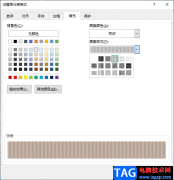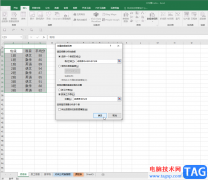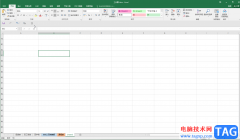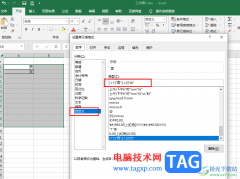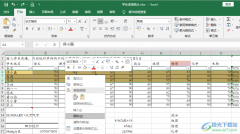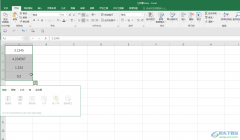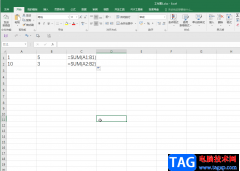excel是一款功能丰富的表格文档编辑程序,很多小伙伴都在使用这款程序。在Excel中,我们可以对数据进行筛选,还可以使用工具分析数据。在制作表格时,我们可以在设置单元格格式页面中给表格添加内外边框,让表格格式更加规范,在边框的设置上,我们除了设置线条粗细以外,还可以随线条的颜色进行自定义,在边框设置页面中,我们找到“颜色”选项,打开该选项然后在下拉列表中就可以选择自己需要的线条颜色,十分的方便。有的小伙伴可能不清楚具体的操作方法,接下来小编就来和大家分享一下Excel边框改颜色的方法。
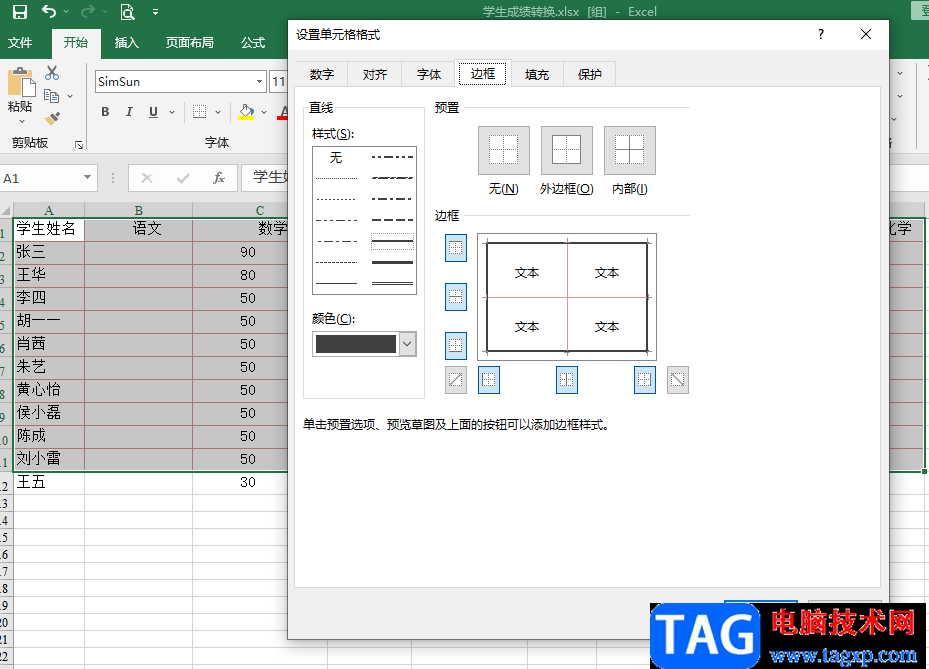
方法步骤
1、第一步,我们先在电脑中找到我们需要编辑的表格文档,然后右键单击选择“打开方式”选项,再选择“Excel”
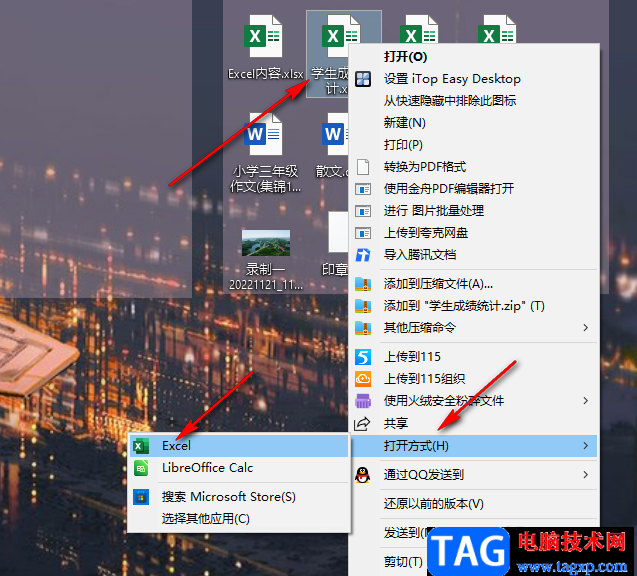
2、第二步,进入表格文档编辑页面之后,我们先选中需要添加边框的区域,然后右键单击选择“设置单元格格式”选项
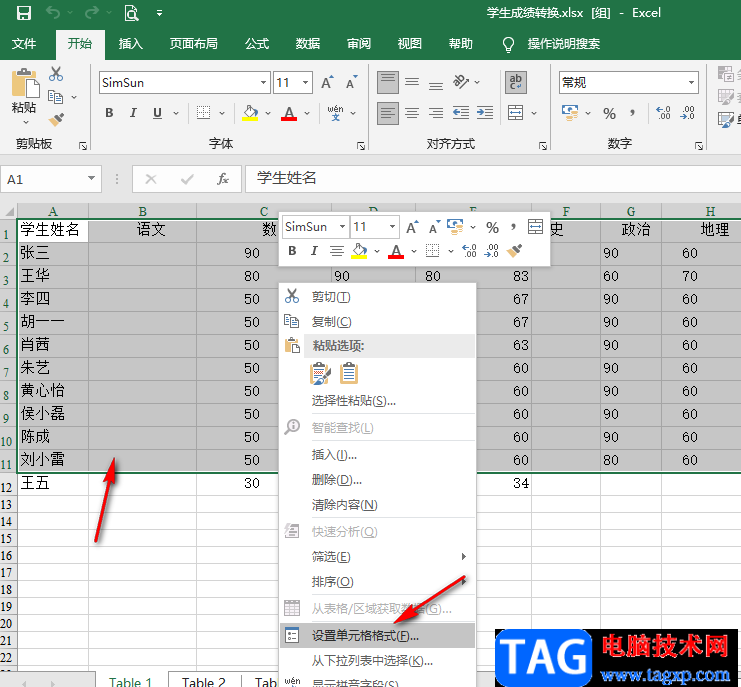
3、第三步,进入设置单元格格式页面之后,我们在该页面的上方找到并点击“边框”选项
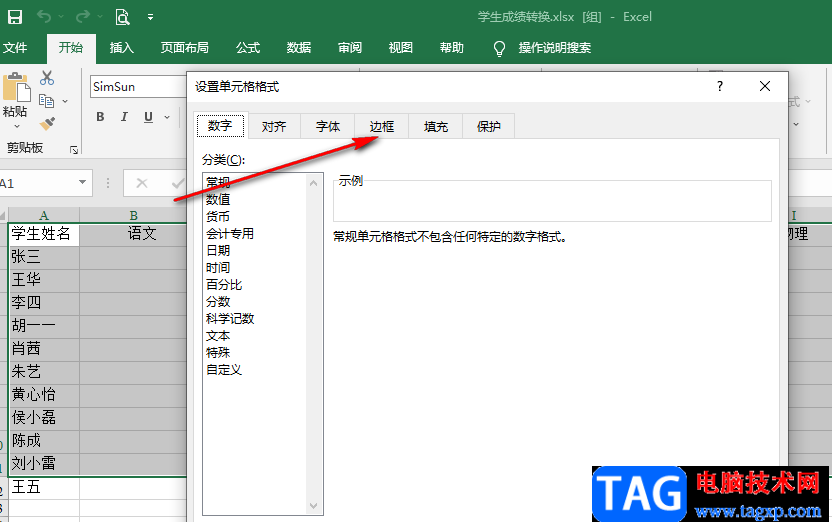
4、第四步,进入边框页面之后,我们先在“样式”框中选择一种线条,然后打开颜色选项,在下拉列表中选择一个自己需要的颜色,再点击右侧的“外边框”选项
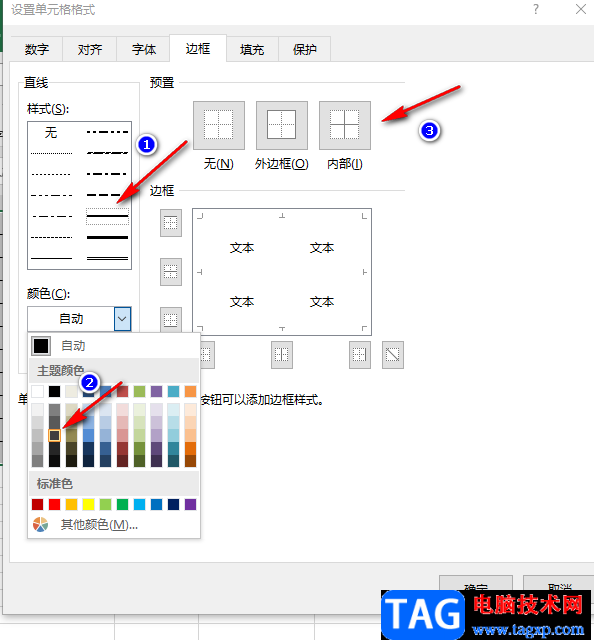
5、第五步,同样的操作,我们先选择一个线条样式,然后在颜色的下拉框选选择一个自己需要的颜色,再点击“内部”选项,最后点击页面右下角的“确定”选项即可
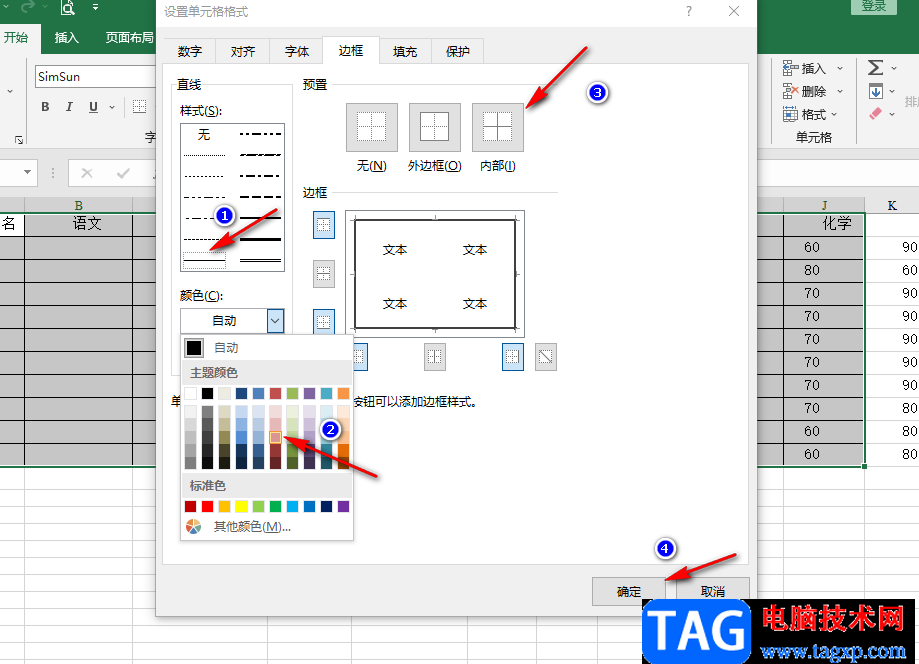
6、第六步,点击确定选项之后,我们回到表格页面,在该页面中就可以看到我们设置了不同颜色的边框了
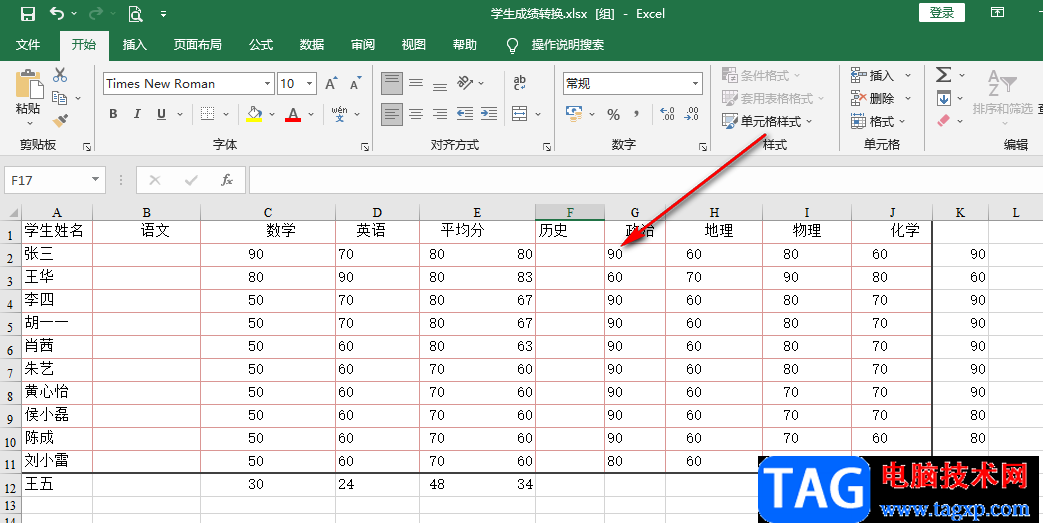
以上就是小编整理总结出的关于Excel边框改颜色的方法,我们在Excel中先选中需要添加边框的区域,然后进入设置单元格格式页面,在该页面中选择好直线样式,然后打开颜色选项,选择自己需要的颜色,再点击内外边框选项,最后点击确定即可,感兴趣的小伙伴快去试试吧。